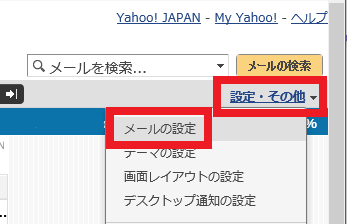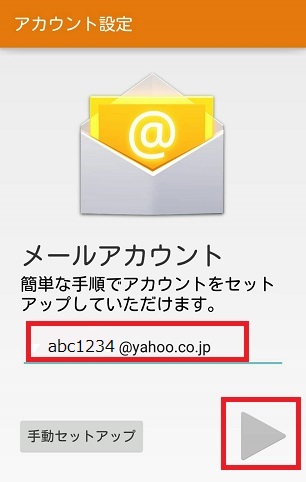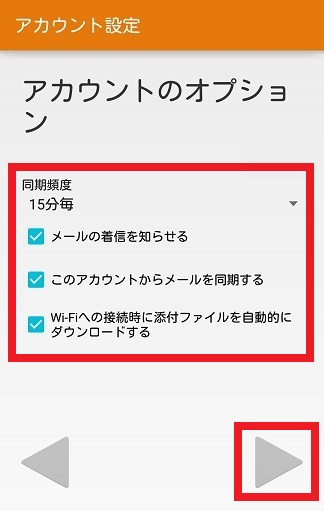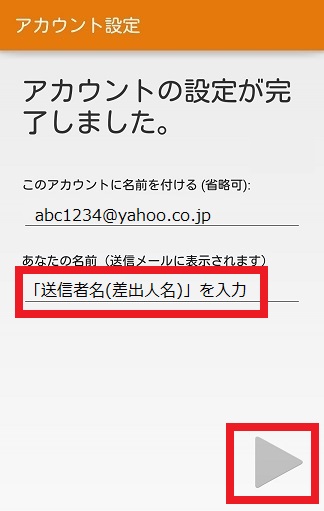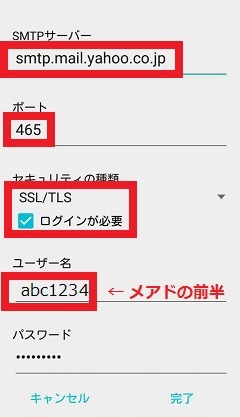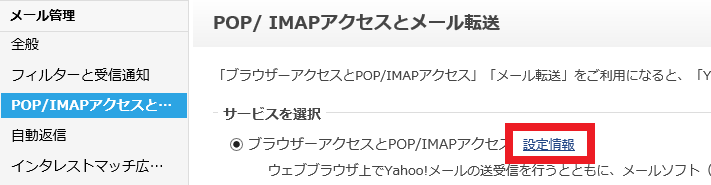最初にYahoo!メールにログインし、(PCサイトの場合)「受信箱」の右上にある「設定・その他」「メールの設定」 左メニューの「POP/IMAPアクセスと転送」を開きます。
この「サービスを選択」内の「ブラウザーアクセスとPOP/IMAPアクセス」にチェックがついていることを確認できれば、Yahoo!での準備は完了です。
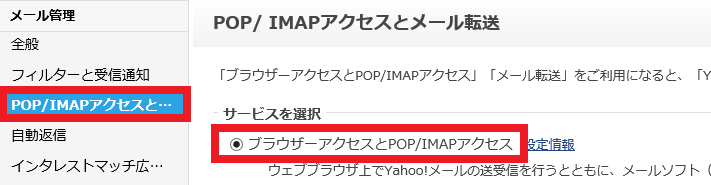
「メールを無料で便利に使わせてあげるから、そのかわり広告メールを受け取ってね!」ということですね笑
※左メニュー「全般」の「お知らせ受信設定」は「Yahoo!メールからのお知らせを受け取らない」でもOKです
スマホの「メール」アプリを起動し「アカウントを追加」にて、Yahoo!のメールアドレスを入力し、右下の三角をタップ。
※すでに他のアカウントを設定済みの場合は、左上の三本線「メニュー」 一番下の「設定」 「+アカウントを追加」をタップ
これだけですぐに自動設定が完了するので、新着メールをチェックする時間間隔や、通知を表示するかしないかなどを、お好みで設定します。
あとは、送信者名を入力して完了。
すぐに「受信箱」内にあるメールが入ってきます。
そして念のため、このアカウントからテスト送信……のつもりが、あれ!?
「メールを送信できませんでした」と、キッパリとエラーを言い渡されました笑
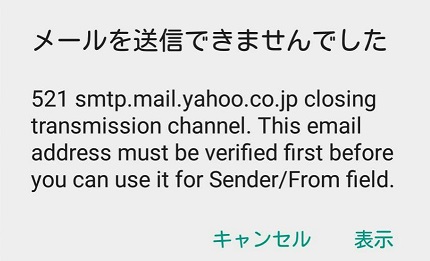
521 smtp.mail.yahoo.co.jp closing transmission channel. This email address must be verified first before you can use it for Sender/From field.
通知領域にも、白い封筒(メール)のアイコンで「サーバーエラー521」というお知らせが、Yahoo!メアドと共に表示されています。
てっきり「設定」内の「サーバー設定」「送信設定」「SMTPサーバー」欄や「ポート」番号、「セキュリティの種類」が原因かと思い、修正しようとしましたが、
ポート:465
セキュリティの種類:SSL/TLS (「ログインが必要」にチェックあり)
いずれも問題ありません。
このような「どこに何を入力するのか」という設定値は、最初に開いたYahoo!メールの設定画面で確認することができるので、もう一度見てみると…
いやいや…、サーバーなんちゃら以前に、なんと自分のメールアドレス自体を間違えていました笑
と申しますのも、私はいつも上記画像で入力している「abc・・・」という「Yahoo!JAPAN ID」で、Yahoo!の各種サービスにログインしていました。
ただYahoo!のメールアドレスは、もう何年も使っていなかったので、勝手に「abc・・・@yahoo.co.jp」がメールアドレスだと思い込んで入力。
自動設定も完了した上、メールも受信できたので、一切問題ないかと笑
過去に作った(らしい…笑)「(ニックネーム)@yahoo.co.jp」がメアド。
それとは別に「シークレットID」も存在するらしい。
と言う訳で、もし自動設定で送受信できず、エラーになってしまった場合は、Yahoo!メールで自分の「設定情報」を確認してみるのもいいかもしれません…って、メールアドレス自体を勘違いしている可能性は少ないかもしれませんがね苦笑
※ちなみに「設定情報」では「アカウント名/ログイン名」が「Yahoo!JAPAN ID」になっていましたが、そこは「ニックネーム(メールアドレスの@より左側)」でも問題なく送受信できました!